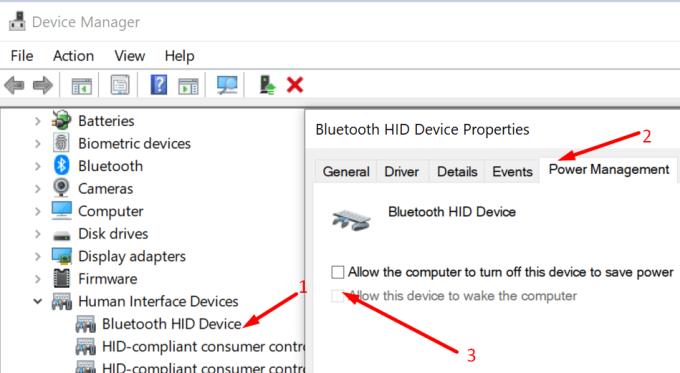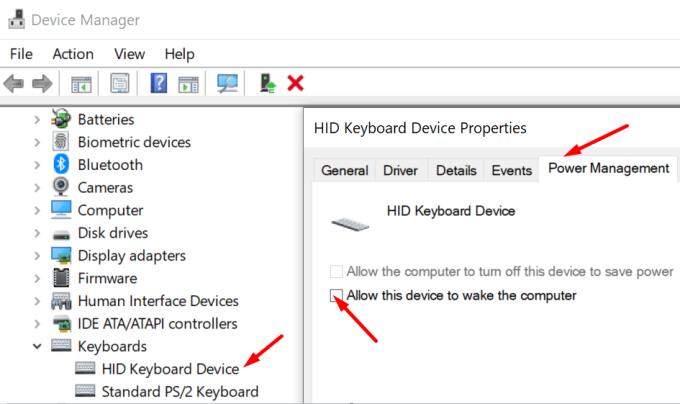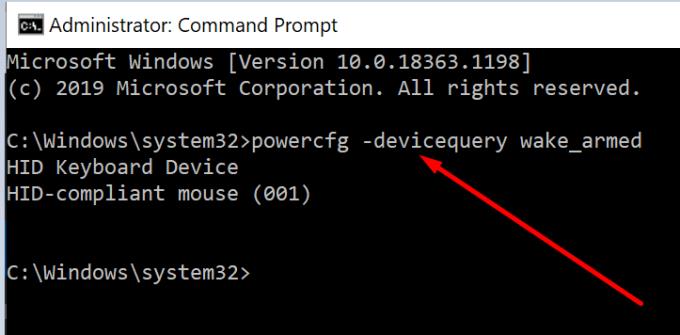Ако вам је потребна пауза од рачунара, увек можете да омогућите режим спавања. Али постоје одређене радње које могу пробудити ваш рачунар. На пример, притиском на било који тастер на тастатури или било које дугме миша можете да онемогућите режим спавања.
Кад смо код тога, ако желите да спречите да ваш миш пробуди рачунар, следите доле наведене кораке.
Спречите кретање миша од буђења рачунара
Покрените Управљач уређајима .
Идите на Мишеви и други показивачки уређаји .
- Ако користите Блуетоотх миш, идите на Хуман Интерфаце Девицес .
Кликните десним тастером миша и изаберите Својства .
Изаберите картицу Управљање напајањем .
Пронађите ову опцију: Дозволите овом уређају да пробуди рачунар . Затим поништите избор.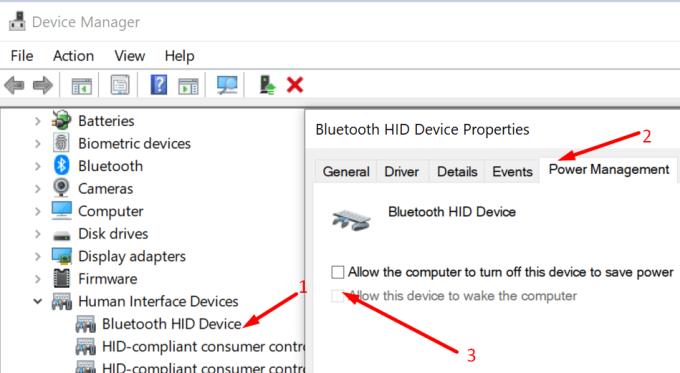
Поново покрените рачунар.
⇒ Брзи савет
Успут, ако желите да спречите да тастатура пробуди рачунар, кораци које треба следити су исти.
Кликните десним тастером миша на тастатуру, изаберите Својства и онемогућите опцију за буђење рачунара.
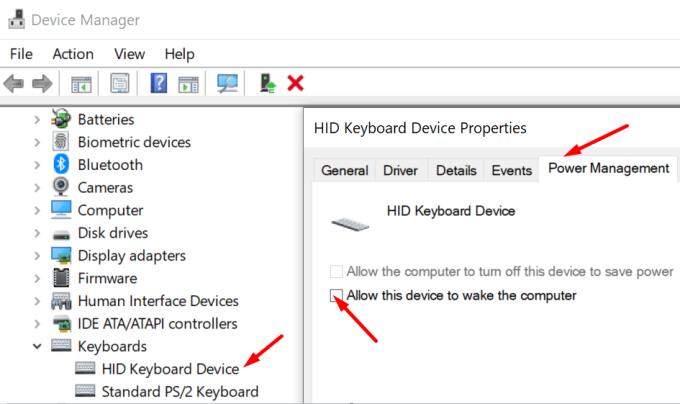
Како да проверите који уређаји могу да пробуде ваш рачунар
Такође можете да проверите којим уређајима је дозвољено да пробуде ваш Виндовс 10 рачунар.
Покрените командну линију као администратор.
Покрените следећу команду: поверцфг -девицекуери ваке_армед . Притисните Ентер.
Сада би требало да буде видљива листа уређаја који могу да пробуде вашу машину.
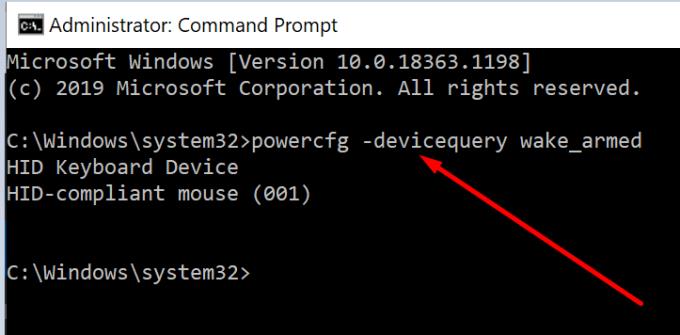
Такође можете да покренете исту команду да још једном проверите да ли ваш уређај и даље може да пробуди рачунар након промене поставки управљања напајањем.
Као што видите, потребно је само да подесите поставке управљања напајањем да бисте спречили да периферни уређаји пробуде рачунар.